闪电win10系统下搜狗输入法图标不显示怎么解决
发布日期:2018-12-27 16:59 来源:www.51luobo.cn 作者: 萝卜家园系统
搜狗输入法是许多用户都喜欢的一款输入工具,然而有不少闪电win10系统用户发现在使用搜狗输入法的时候,输入法图标都不显示,虽然说可以打字但是要进行设置的话就无从下手,该怎么办呢,本文就给大家讲解一下闪电win10系统下搜狗输入法图标不显示的具体解决方法吧。:
1、首先在状态栏里面点击右键找到工具栏,把鼠标放上去会显示工具出来,我这里是没有你的,你们的也许有,不过不要急,如果有的话点击一下。接第二步;
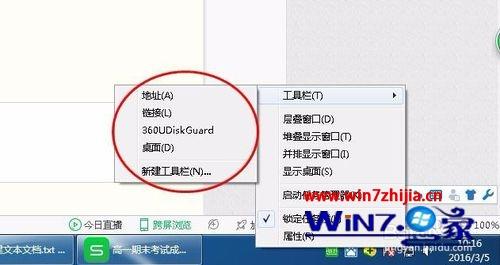
2、选择“语言栏”的“停靠任务栏”或者上面一个反正不能选择“隐藏”就可以了,其实我的这个没有用的,不知道是不是不兼容,我的显示不了,你们的也许到这里就可以出现图标了;
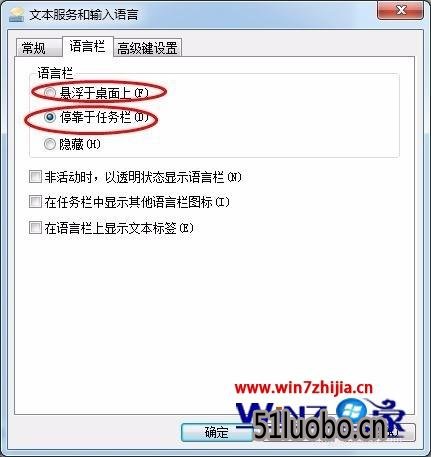
3、这是第二种,点击开始-控制面板,找到“区域和语言”;
4、打开“区域和语言”弹出框,选择“键盘和语言”在选择“更改键盘”;
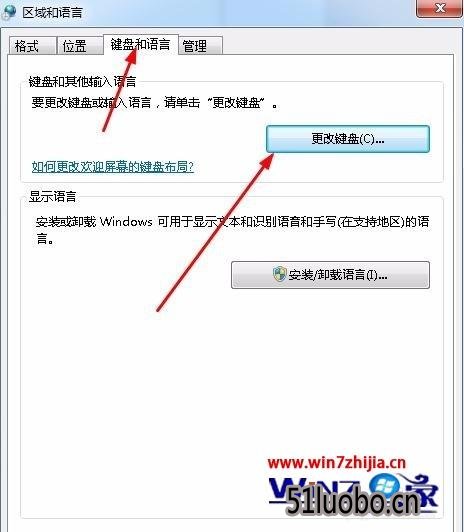
5、你可以选择“语言栏”的“悬浮于桌面”这个在第一种已经讲过了,可能你的就出现了;
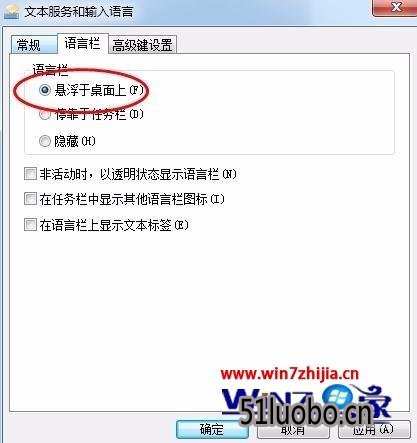
6、如果还是没有出现的话,我们在选择刚才的“常规”选择“搜狗输入法”如果你要到这进行设置的话,那也就是标明你可能是搜狗设置了“隐藏”;
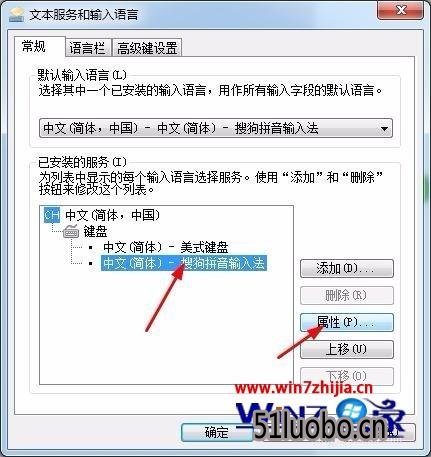
7、点击“属性”这个属性是什么呢?这个属性是搜狗这个软件的属性不是系统里面的设置,完成之后我们看一下,这个是什么,弹出“搜狗输入法的”属性;
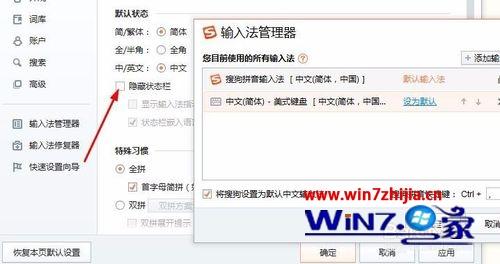
8、原来是我的搜狗输入法隐藏了状态栏,可能是自己利用杀毒软件的时候,删除了启动项导致隐藏了状态栏;
9、我们找到杀毒软件,我们可以发现我们的输入法被禁止启动了,所以你要改成开机启动你的图标也就回来了;
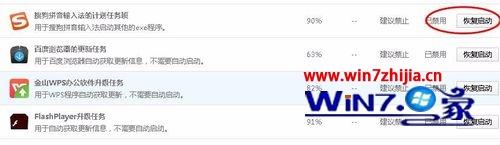
10、还有一种方法就是,在运行里面输入“ctfmon.exe”运行的快捷键是win+R;

11、点击确定,我们可以看到出现了,在状态栏出现了。

上述给大家分享的便是闪电win10系统下搜狗输入法图标不显示的详细解决方法,如果你有遇到一样情况的话,可以采取上面的方法步骤来解决吧。




